CAD布尔运算差集绘制立体图的教程
CAD怎么绘制立体图?CAD常常用来绘制立体图,该怎么绘制一个不规则的立体图呢?今天小编为大家介绍一个方法:布尔运算差集。通过布尔运算差集来绘制立体图,下面以绘制一个立体杯子为例,来看看详细的教程。
1、打开CAD软件,一般默认在俯视图中。如果没有,可以按快捷键-V,空格,再按T键,切换到俯视图。
2、在命令栏按C键,输入杯子外圆半径(假设R=35mm),按空格键,再输入ext,空格,会显示“选择要拉伸的对象”,点击刚刚绘制的圆,然后空格,再输入杯子的高度100(单位默认mm)。
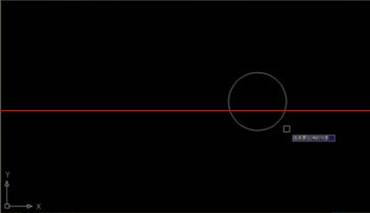
3、在刚才绘制的图形旁边绘制一个半径小一点的圆(假设R=32mm),如上面所说步骤绘制一个高度为95mm的圆柱。
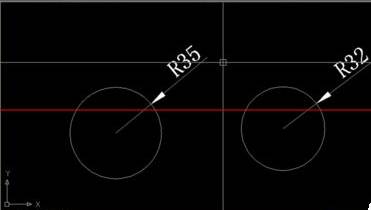
4、将视图切换至东南等轴测视图(按-V,空格,再按se,空格),按M键,选中要移动的那个圆柱(此处选中R=32,高度为95mm的圆柱),使两圆柱的底部圆心重合。
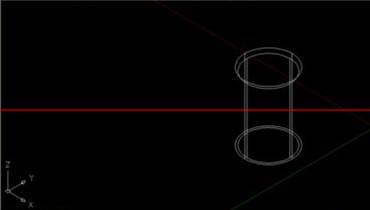
5、选中R=32的圆柱,按上面的步骤将其沿Z轴正方向移动5mm(100-95=5)。
6、输入su,空格,选中R=35的圆柱,空格,再选中R=32的圆柱,空格,ok了,简单的杯子模型就画好了。
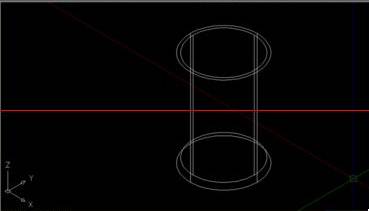
7、此处为了检验所画图形是否成功,可输入vs,空格,c,空格,此时你的CAD模型窗口进入了概念图,可查看你刚才所画的图形在立体空间中的外观,检验完全是所想要的之后,按Ctrl+S组合键保存。
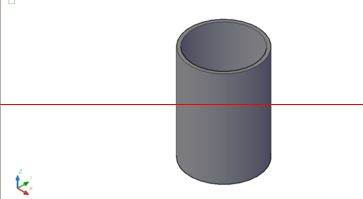
注意:在把物体沿Z轴移动的时候,最好打开正交模式(快捷键F8),因为这样更方便找到Z轴方向,在窗口左下角可查看是否打开。那么以上就是CAD布尔运算差集绘制立体图的教程,希望对大家有所帮助。
推荐阅读:CAX是什么意思
推荐阅读:CAD布局
·2024中望教育渠道合作伙伴大会成功举办,开启工软人才培养新征程2024-03-29
·中望将亮相2024汉诺威工业博览会,让世界看见中国工业2024-03-21
·中望携手鸿蒙生态,共创国产工业软件生态新格局2024-03-21
·中国厂商第一!IDC权威发布:中望软件领跑国产CAD软件市场2024-03-20
·荣耀封顶!中望软件总部大厦即将载梦启航2024-02-02
·加码安全:中望信创引领自然资源行业技术创新与方案升级2024-01-03
·“生命鸨卫战”在行动!中望自主CAx以科技诠释温度,与自然共未来2024-01-02
·实力认证!中望软件入选毕马威中国领先不动产科技企业50榜2023-12-27
·玩趣3D:如何应用中望3D,快速设计基站天线传动螺杆?2022-02-10
·趣玩3D:使用中望3D设计车顶帐篷,为户外休闲增添新装备2021-11-25
·现代与历史的碰撞:阿根廷学生应用中望3D,技术重现达·芬奇“飞碟”坦克原型2021-09-26
·我的珠宝人生:西班牙设计师用中望3D设计华美珠宝2021-09-26
·9个小妙招,切换至中望CAD竟可以如此顺畅快速 2021-09-06
·原来插头是这样设计的,看完你学会了吗?2021-09-06
·玩趣3D:如何使用中望3D设计光学反光碗2021-09-01
·玩趣3D:如何巧用中望3D 2022新功能,设计专属相机?2021-08-10
·CAD里点的四种输入形式2017-08-02
·如何使用CAD对打印机图纸尺寸进行自定义设置2023-09-18
·CAD图案填充角度和比例2017-03-01
·CAD中如何绘制螺旋线段?2022-04-25
·在中望CAD中怎么同时查看多窗口2022-02-24
·关于CAD 中的GRIPS系统变量使用2021-12-28
·CAD机械制图的绘制步骤2019-12-17
·怎样在CAD中计算不规则截面的几何参数?2024-02-02














